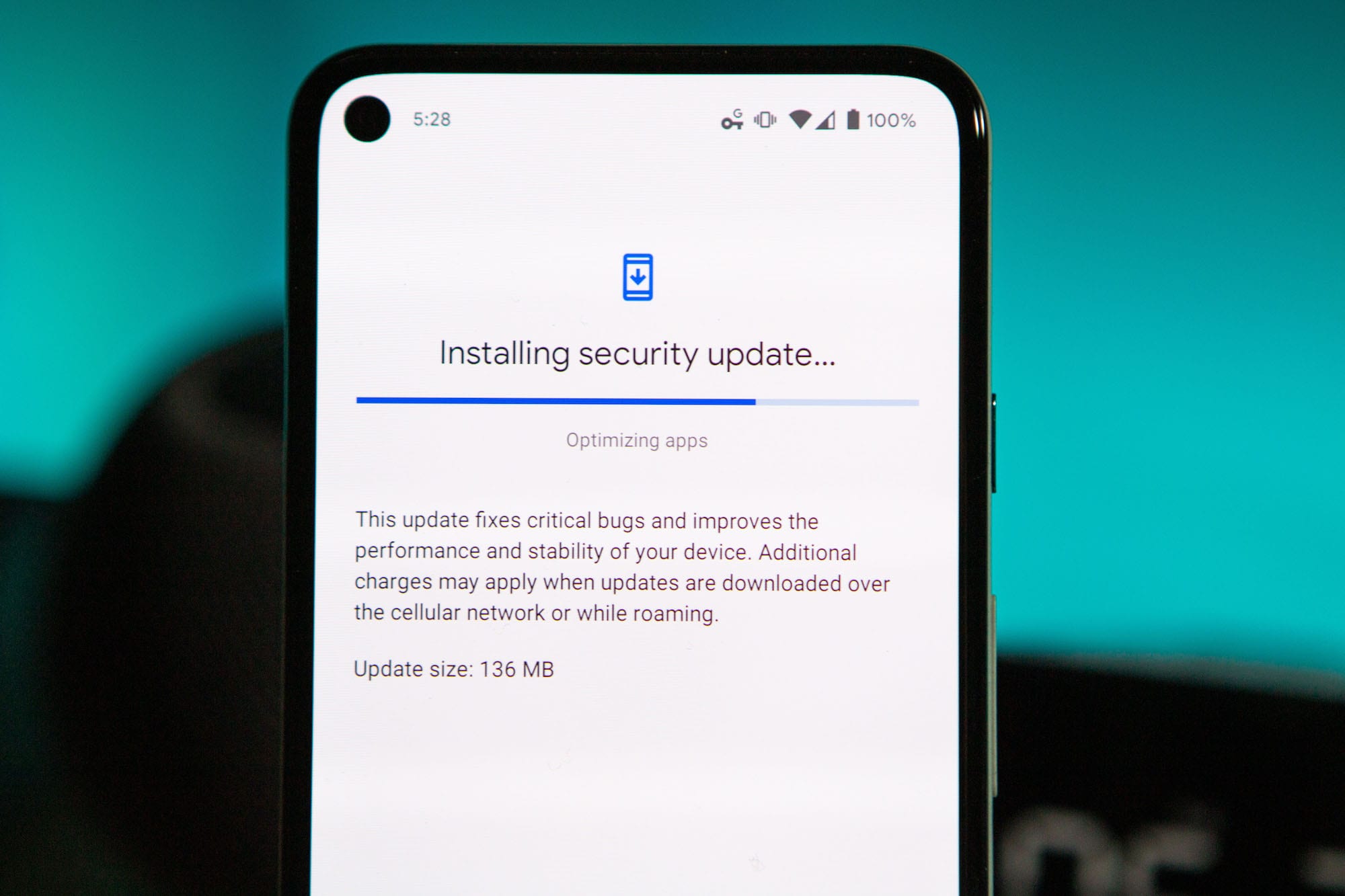Hvordan slukker du for den blinkende hvide prik på Pixel 5?

Hvis din Pixel 5s nærhedssensor bliver ved med at blinke hvidt, skal du deaktivere indstillingen Vend til Shhh og slukke for Home Assistant-appen.
Gad vide, hvad der sker med den irriterende blinkende hvide prik på din Google Pixel 5s statuslinje? Nå, du er ikke den eneste. Mange brugere spekulerer på, hvad den mystiske hvide prik spiller. Hvis du genstarter din telefon, går den væk i fem til ti minutter, men så kommer den tilbage igen hver gang. Lad os undersøge, hvordan du permanent kan slippe af med den hvide prik.
Den blinkende hvide prik på din Google Pixel 5 er faktisk din nærhedssensor . Sensoren blinker hvidt, når en app forsøger at få adgang til den. Som en hurtig påmindelse er din enhed afhængig af nærhedssensoren for at kontrollere, om skærmen er tæt på dit øre. Terminalen slukker automatisk for skærmen under opkald for at sikre, at du ikke rører ved noget ved en fejl.
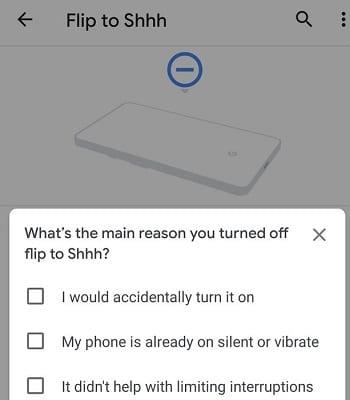
Naviger til Indstillinger , gå til System , vælg Gestures , og tryk på Vend til Shhh . Sluk for indstillingen, og kontroller, om problemet med blinkende prikker fortsætter på din Pixel 5-skærm. Husk dog, at deaktivering af denne mulighed forhindrer din telefon i at gå i "Forstyr ikke"-tilstand, når den placeres med forsiden nedad.
Hvis problemet fortsætter, skal du deaktivere nærhedssensoren på Home Assistant-appen. Husk dog, at problemet normalt vender tilbage efter åbning af appen. Home Assistant har en tendens til konstant at overvåge nærhed, så du vil måske lukke appen helt.
Nogle apps kan holde nærhedssensoren aktiv hele tiden, hvilket kan være et problem på Pixel 5. Som en hurtig påmindelse havde tidligere Pixel-modeller en infrarød lyssensor, der var fuldstændig usynlig.
For eksempel klagede mange brugere over, at NotifyBuddy-appen ofte holder nærhedssensoren aktiv. Et hurtigt tip til at identificere, hvilke af dine apps der bruger nærhedssensoren, er at gå til Indstillinger → Apps → Alle apps og manuelt dræbe én app ad gangen, indtil den blinkende prik slukker.
Ifølge brugere opstår problemet med blinkende hvide prikker ofte, når du kopierer data fra din gamle telefon til din nye Google Pixel 5-enhed ved hjælp af et kabel. Udfør en fabriksnulstilling, og kopier derefter dine data ved hjælp af din Wi-Fi-sikkerhedskopi i stedet.
Hvis din Pixel 5s nærhedssensor bliver ved med at blinke hvidt, skal du deaktivere indstillingen Vend til Shhh. Hvis problemet fortsætter, skal du også slukke for Home Assistant-appen. Tjek, om andre apps holder nærhedssensoren aktiv hele tiden, og deaktiver dem. Derudover kan du nulstille din telefon og overføre data uden at bruge et kabel. Hvilken af disse løsninger gjorde tricket for dig? Fortæl os det i kommentarerne nedenfor.
Hvis din Pixel 5s nærhedssensor bliver ved med at blinke hvidt, skal du deaktivere indstillingen Vend til Shhh og slukke for Home Assistant-appen.
Når du overfører data fra din gamle telefon til din nye Pixel-telefon, skal du deaktivere batterispareren og bruge et kabel, der understøtter dataoverførsel.
2021 er officielt i gang, og Google spilder lidt tid på at få årets første sikkerhedsopdatering ud til Pixel-ejere. Virksomheden har frigivet
Hvis din Google Pixel bliver ved med at genstarte sig selv, skal du rydde appcachen, frigøre noget plads og afinstallere nyligt installerede apps.
Hvis dine kontakter ikke kan nå dig på din Google Pixel-telefon, skal du opdatere operativsystemet, rydde cachen og deaktivere batterisparetilstand.
Det er ingen hemmelighed, at Google Assistant er en af de mest kraftfulde og nyttige digitale assistenter på en smartphone. Google har virkelig øget viden
Googles Pixel 5 er en af årets mest spændende enheder, især i betragtning af, hvad virksomhedens smartphone-sortiment består af. Pixel
En af de bedste grunde til at bruge noget som Android over iOS er på grund af tilpasningsmulighederne. Fra tilføjelse af brugerdefinerede widgets, der kan ændres størrelse, til ændring
Hvis du ikke har bemærket det, er Bluetooth-hovedtelefoner i højsædet i 2020. Lige siden populariteten af AirPods steg i vejret, har vi set virkelig trådløse
2020 har været et virkelig mærkeligt år for de fleste smartphone-producenter, men det er endnu mere for Google. Virksomheden skulle lancere sin Pixel 4a kl
Efter at have rootet din Android-telefon har du fuld systemadgang og kan køre mange typer apps, der kræver root-adgang.
Knapperne på din Android-telefon er ikke kun til at justere lydstyrken eller vække skærmen. Med et par enkle justeringer kan de blive genveje til at tage et hurtigt billede, springe sange over, starte apps eller endda aktivere nødfunktioner.
Hvis du har glemt din bærbare computer på arbejdet, og du har en vigtig rapport, du skal sende til din chef, hvad skal du så gøre? Brug din smartphone. Endnu mere sofistikeret, forvandl din telefon til en computer for at multitaske lettere.
Android 16 har låseskærmswidgets, så du kan ændre låseskærmen, som du vil, hvilket gør låseskærmen meget mere nyttig.
Android Picture-in-Picture-tilstand hjælper dig med at formindske videoen og se den i billede-i-billede-tilstand, hvor du ser videoen i en anden brugerflade, så du kan lave andre ting.
Det bliver nemt at redigere videoer på Android takket være de bedste videoredigeringsapps og -software, som vi nævner i denne artikel. Sørg for, at du har smukke, magiske og stilfulde billeder, som du kan dele med venner på Facebook eller Instagram.
Android Debug Bridge (ADB) er et kraftfuldt og alsidigt værktøj, der giver dig mulighed for at gøre mange ting, f.eks. finde logfiler, installere og afinstallere apps, overføre filer, roote og flashe brugerdefinerede ROM'er og oprette sikkerhedskopier af enheden.
Med automatiske klik-applikationer behøver du ikke at gøre meget, når du spiller spil, bruger applikationer eller bruger opgaver, der er tilgængelige på enheden.
Selvom der ikke findes nogen magisk løsning, kan små ændringer i, hvordan du oplader, bruger og opbevarer din enhed, gøre en stor forskel i at bremse batterislid.
Den telefon, som mange elsker lige nu, er OnePlus 13, fordi den udover overlegen hardware også besidder en funktion, der har eksisteret i årtier: den infrarøde sensor (IR Blaster).